通过WPS生成目录同时就自动生成页码,当目录建立后可以通过引用菜单栏中的更新目录选择只更新页码来更新页码。具体操作步骤如下:
1、在计算机上用Wps打开要编辑的文档,然后将光标放在第一页的顶部。
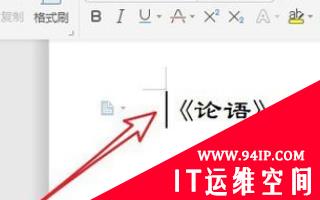
2、接下来,单击打开的WPS中菜单栏中的“插入”菜单项
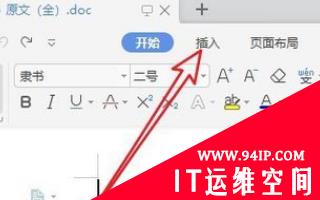
3、然后在文档前面自动插入空白页,您可以输入“目录”文档,然后单击上面的“引用”菜单项。

4、接着在打开的引用工具栏上点击“目录”按钮。

5、在 “打开目录” 下拉菜单中, 我们点击为我们找到合适的目录样式。

6、找到合适的目录样式后, 点击预览目录的背面, 可以在当前页中插入自动生成的目录。

7、更新目录页码的说明:引用-目录,更新目录,只更新页码。前提是目录也是在这个菜单下引用的。
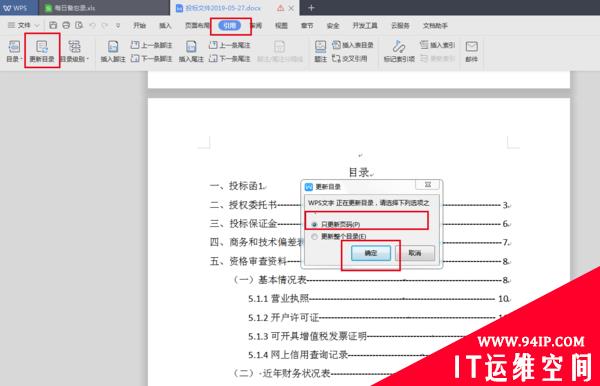
转载请注明:IT运维空间 » windows » wps目录怎么自动生成页码 wps目录怎么自动生成页码格式






















发表评论